-
1首先点击新建虚拟机,选择“自定义”,然后下一步。
-
初始工作完成后,点击启动此虚拟机,然后进入安装界面。首先选择你的时区和语言。
-
选择安装源,我这里选择的 自动检测安装媒介
-
选择安装类型,我这里选择的是桌面版。你可以根据自己的需要安装。
-
选择安装磁盘。因为我在虚拟机里安装的,所以就默认了。
-
配置网络和主机名,ROOT用户密码,并创建普通用户。然后开始安装。
-
安装完毕后,重启。重启后配置Kdump内存,默认就好了。
-
然后登陆系统。最后在欢迎界面选择你要使用的语言和输入源,一切 OK后,开始进入CentOS7吧。(也可以使用黑窗口)
-
整个系统都很清爽啊,开始有了小清新的风格了。
VMware安装CentOS7
最新推荐文章于 2025-12-11 22:46:37 发布
 本文提供了一步一步的指导,教你如何在虚拟机中安装 CentOS 7,包括设置时区、语言、网络配置、用户创建及系统初始化等关键步骤。
本文提供了一步一步的指导,教你如何在虚拟机中安装 CentOS 7,包括设置时区、语言、网络配置、用户创建及系统初始化等关键步骤。




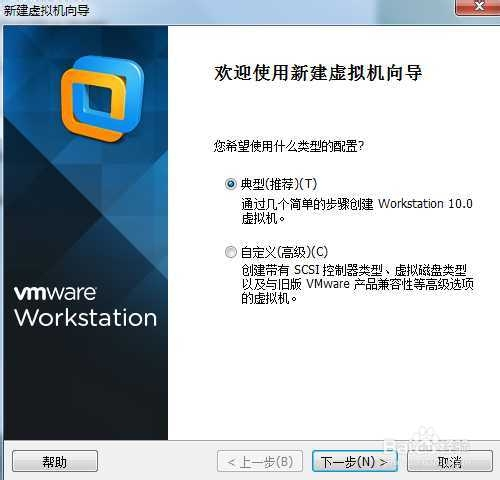
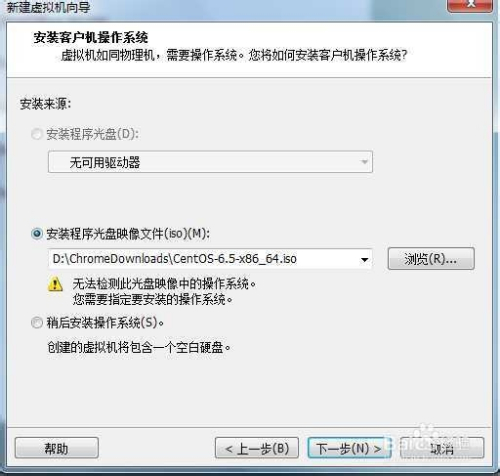
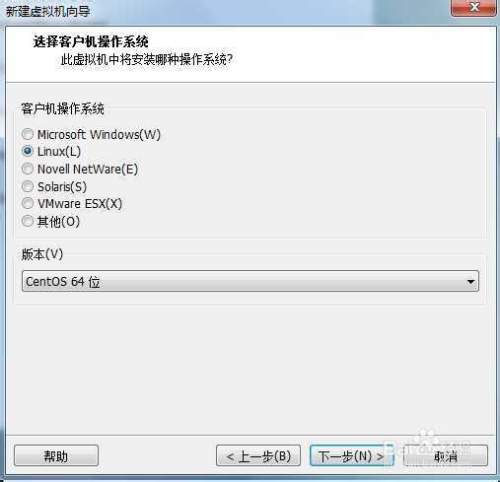
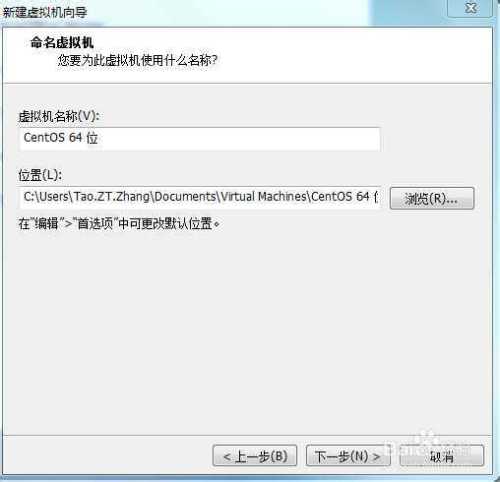
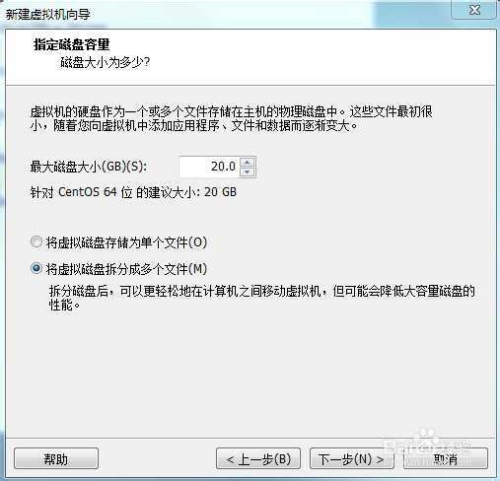
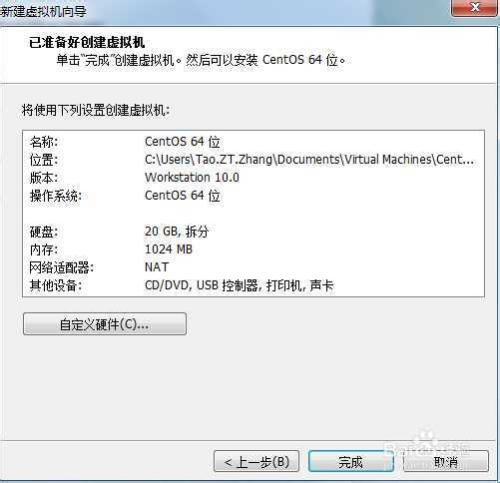
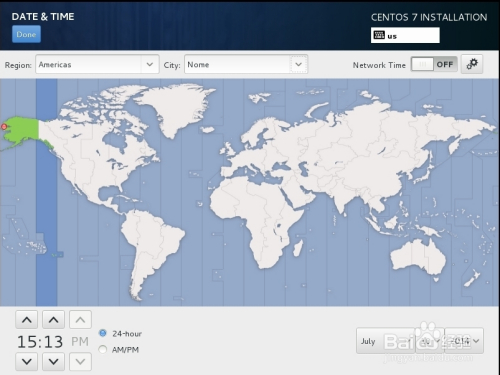
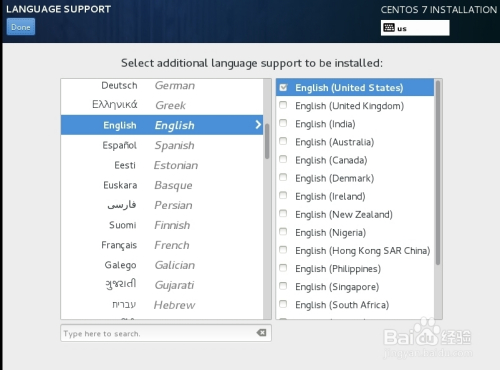
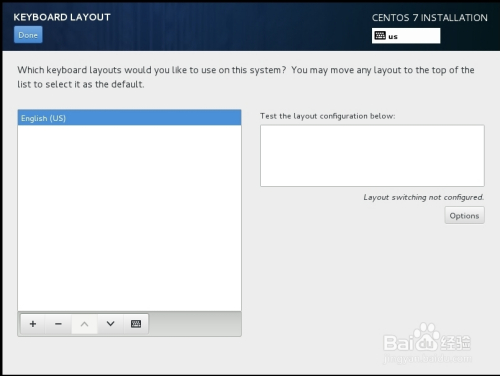
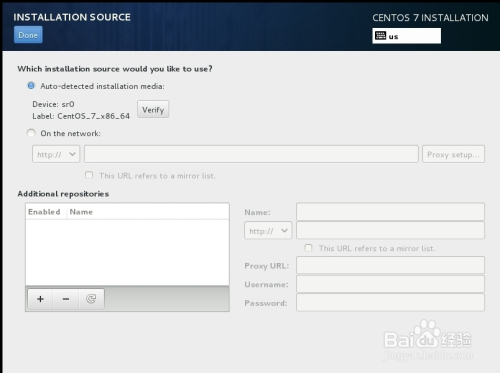
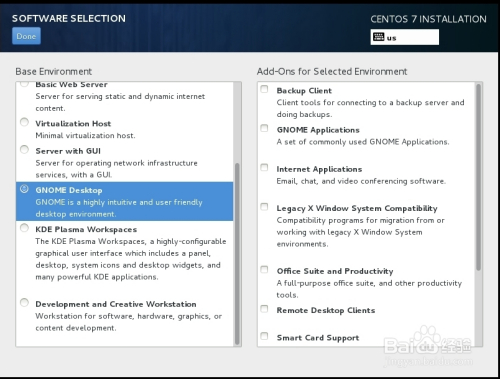
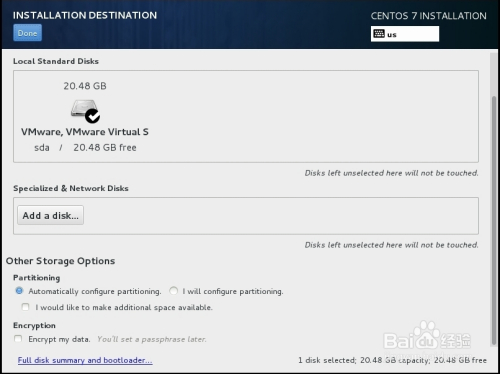
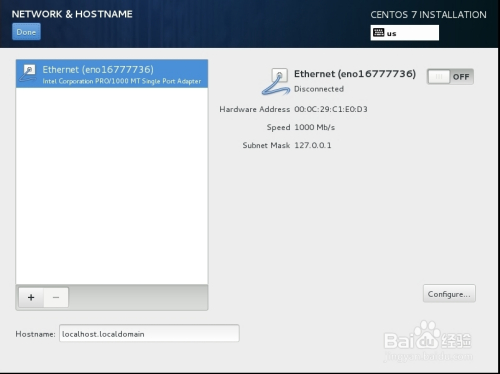
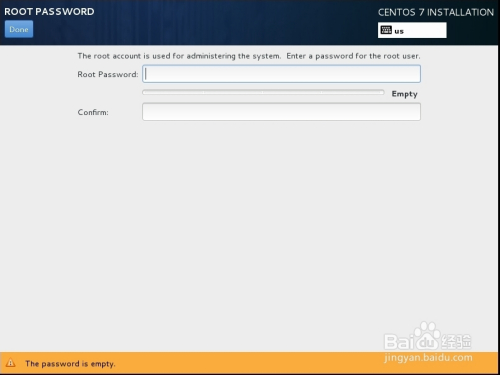
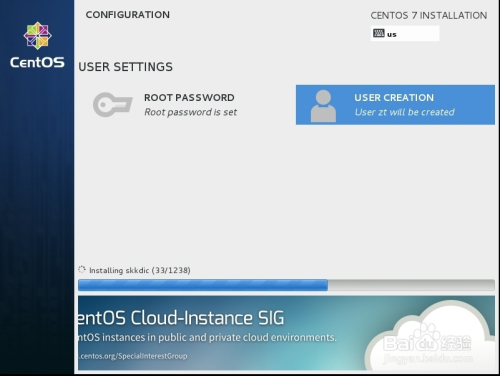
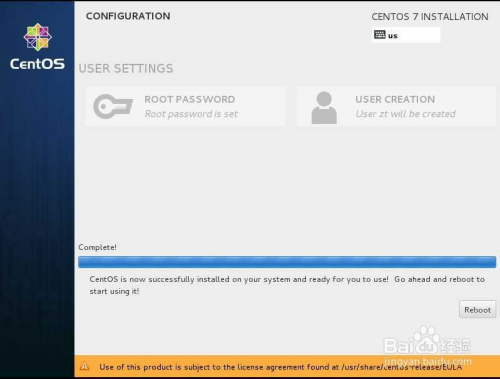
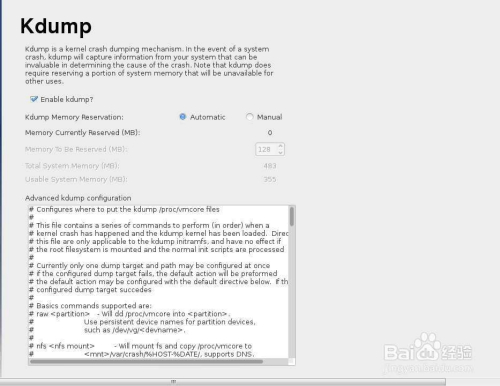
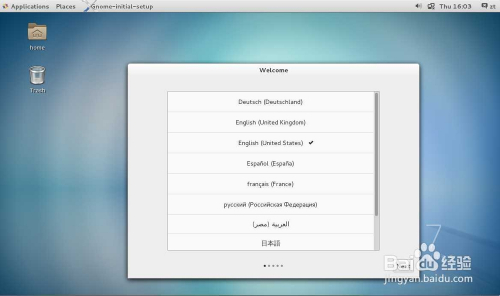
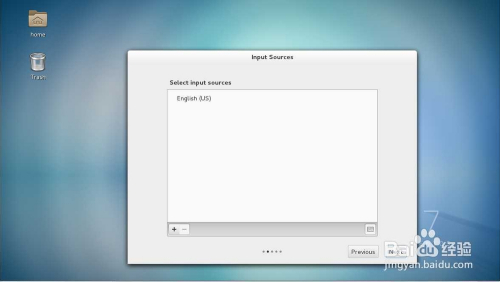
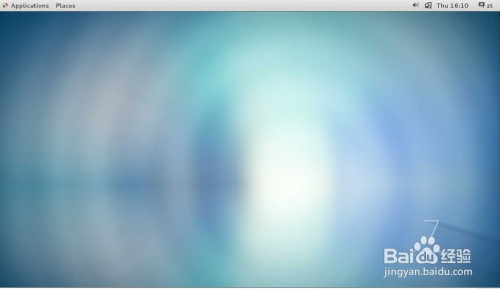
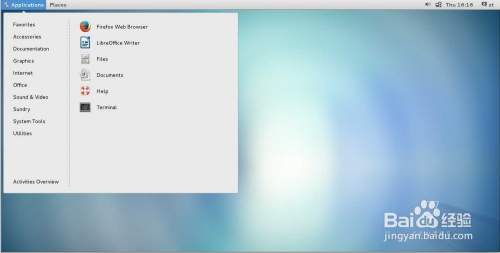

















 1632
1632

 被折叠的 条评论
为什么被折叠?
被折叠的 条评论
为什么被折叠?










